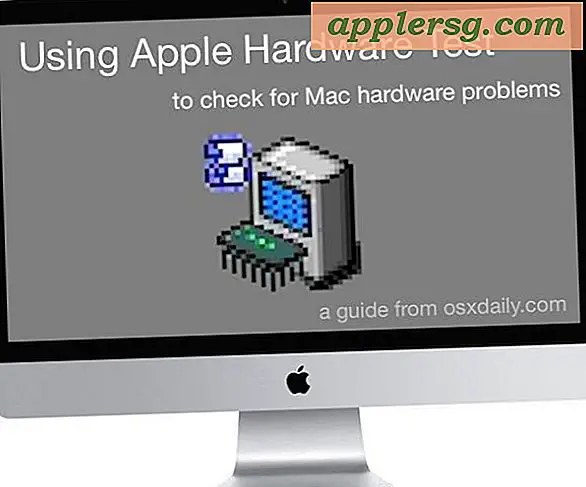Come convertire i file utilizzando VLC per Media Player
Articoli di cui avrai bisogno
Computer con VLC
File multimediale
VLC Media Player è uno dei lettori multimediali più versatili disponibili per Mac o Windows. Il lettore open source non è così appariscente come iTunes o Windows Media Player, ma è noto per accettare file che molti altri lettori non toccheranno. VLC Media Player incorpora anche funzioni di conversione e streaming di file che possono essere utilizzate per convertire tra formati di file. Uno di questi usi è la preparazione di un file per l'utilizzo in Windows Media Player.
Apri VLC Media Player. Se non hai VLC installato sul tuo computer, puoi scaricarlo dal sito nella sezione Download. Apri il file che vuoi convertire in VLC.
Interrompi la riproduzione del file e vai al menu File di VLC. Nella sezione "Procedura guidata", seleziona "Transcodifica/Salva su file". Nel riquadro di selezione, seleziona il file che desideri convertire.
Seleziona il tipo di file in cui vuoi convertire. L'idea è di convertire in un formato che massimizzi la compatibilità con Windows Media Player. Per i file video, seleziona WMV; i file audio possono essere convertiti in MP3 o nel formato Microsoft di WMA. Quando sei soddisfatto della tua selezione, fai clic su "Avanti".
Accetta le opzioni predefinite di Audacity. Quando ti viene chiesto di scegliere un "formato di incapsulamento", scegli il formato ASF compatibile con Microsoft. Fare clic su "Avanti" e selezionare la directory in cui si salva il file. Seleziona una directory conveniente e digita il nome del file da utilizzare, assicurandoti di aggiungere .WMV alla fine dei file di film e .MP3 o .WMA ai file audio, a seconda del formato che hai scelto.
Fai clic su "Fine" e attendi che il file venga convertito. Importa il file in Windows Media Player e controlla i risultati.
Suggerimenti
Se non sei soddisfatto del file convertito, prova a passare a un bit rate più alto e a convertire nuovamente il file.